Как вставить картинку Вконтакте с компьютера и телефона на стену и в сообщение
Как добавить на стену интересное
Новичку в социальных сетях порой сложно разобраться с функциями системы. Он видит, как другие общаются, добавляют фото и видео файлы, создают опросы и ведут популярные группы.
Человеку тоже хочется поскорее освоиться в новой среде, поэтому он ищет ответы на свои вопросы, а мы ему в этом активно помогаем. Например, сейчас мы расскажем, как добавить на стену в контакте интересное событие, заметку или опрос.
Как вставить фото на стену в ВК
С компьютера:
- Для добавления картинки на стену, требуется на главной странице полной версии ВК опуститься к функциям вашей стены
- Находим иконку с фотоаппаратом и нажимаем ее
Как вставить фото на стену в ВК - В открывшемся меню выбираем, хотим ли мы добавить картинку с компьютера, сделать снимок с камеры или взять ее из альбома. Выбираем источник фото в ВК
- Когда картинка выбрана, остается добавить описание и нажать кнопку «Отправить»
Кнопка отправки поста в ВК
Также можно сделать отложенный пост, чтобы он опубликовался в выбранное вами время.
В мобильной версии:
Для мобильной мобильной версии принцип схож:
- Авторизовываемся в приложении ВК и переходим в личные данные
- Внизу видим стену и надпись «что у вас нового?»
- Выбираем иконку с фотоаппаратом
Как вставить фото в приложении ВК - Выбираем фото, хранящиеся в памяти телефона Выбор фото для публикации в посте
- Оформляем пост и нажимаем кнопку его публикации Публикация поста в мобильном приложении
С другого сайта
На компьютере
- Кликните правой кнопкой мыши по понравившейся картинке и выберите в контекстном меню Копировать картинку.
Как копировать картинку с сайта в ВК - В посте в строке «Что у вас нового» кликните правой кнопкой мыши и выберите Вставить.
Вставить изображение в пост ВК - Готово. Теперь напишите содержимое поста, если хотите и нажмите кнопку Отправить.
Публикация поста с изображением в ВК
На телефоне
Вставить фото со стороннего сайта еще проще в приложении ВК для IOS:
- Достаточно просто на нужной фотографии кликнуть правой кнопкой мыши и нажать кнопку «копировать картинку».

- На мобильном устройстве зажмите пальцем фотографию на пару секунд, пока не всплывет окно действий, в нем нужно выбрать «копировать»
- Теперь на стене во вкладке «что у вас нового?» просто нажимаем «вставить». Все готово.
На андроиде нужно:
- Нажать по понравившейся картинке правой кнопкой мыши до появления контекстного меню и выбрать Сохранить изображение. Копирование изображения на телефон
- Затем вставить фото так же как и любое другое сохраненное на телефоне по инструкции выше.
Загрузить с телефона
Если же для выхода в социальную сеть вы предпочитаете именно мобильную версию, то держите пошаговую инструкцию, как в ВК добавить фото с телефона Андроид и Айфон:
- Откройте свой аккаунт через любой браузер или с помощью специального мобильного приложения ВКонтакте.
- Перейдите в личный профиль, нажав в нижнем блоке меню иконку в виде человечка в кружочке. А затем жмите по разделу «Фотографии»;
- Кликните на плюсик в правом верхнем меню и укажите альбом, куда следует поместить добавленное фото;
- Выберите, какие изображения Вы хотите выгрузить;
- При необходимости добавьте подпись к картинке или отредактируйте его.

- На заключительном этапе жмите «Готово».
Кстати, добавить фото можно не только в конкретный альбом, но и загрузить его стразу на свою страницу с подписью. Для этого:
- На вашей странице будет расположено окошко для новых публикаций с текстом «Что у Вас нового?». Жмите на строчку.
- Прямо под строкой с текстом можно увидеть несколько значков-пиктограмм. Выберите ту, которая изображает картину.
- Система предложит сделать фото или покажет вам доступные для публикаций изображения. Выберите из них одно или несколько, в зависимости от вашего желания.
- Дождитесь того момента, когда файлы будут загружены на сайт.
- Можно сделать подписи к вашей публикации или написать парочку хештегов.
- А теперь нажмите на стрелочку в правом углу, и картинка появится на вашей странице.
Вот таким простым способом можно добавить фото в ВК в мобильной версии на свою страницу, используйте его при необходимости. А далее мы расскажем, как добавить нужные изображения, используя компьютер.
А далее мы расскажем, как добавить нужные изображения, используя компьютер.
Кстати! В любой момент Вы можете ! Сделать это не сложно, а плюсов много!
Как вставить фото в сообщение ВК
С компьютера:
- Откройте сообщения через главное меню ВК и перейдите в нужный диалог. Если не знаете как, то читайте инструкцию Как написать сообщение в ВК;
- Кликните по иконке фотоаппарата в строке сообщения справа, либо по скрепке слева и выберите пункт Фотографии; Иконка фотоаппарата в сообщении ВК
Скрепка для вложений к сообщению ВК - Если выбрали иконку фотоаппарата, то сразу откроется окно загрузки фото с компьютера
Загрузка фото с компьютера в ВК - Если нажали скрепку — Фотографии, то откроется окно с выбором источника: с компьютера, с вебкамеры или из загруженных Вконтакте.
Выбор источника загрузки фото - После выбора картинки, ее миниатюра отобразится под сообщением. Если нужно, допишите текст и нажмите кнопку отправки.

Отправка фото в сообщении ВК
С телефона:
- Откройте сообщение в приложении ВК и нажмите скрепку
- Откроется окно выбора содержимого вложения. По умолчанию это фото/видео. Выберите одну или несколько фотографий, кликнув по ним, и нажмите кнопку внизу Прикрепить. Прикрепляем фото к сообщению ВК
- Отредактируйте текст сообщения и отправьте его. Отправка фото в сообщении ВК с телефона
Как поделиться чужой фотографией в «Одноклассниках» в приложении?
В официальном мобильном приложении пользователи тоже могут довольно просто и быстро пересылать найденные в «Одноклассниках» картинки другим людям. Для этого сначала нужно открыть изображение в режиме просмотра и нажать на кнопку с завернутой стрелкой под самим фото.
После этого должно появиться всплывающее контекстное меню, в котором можно выбрать подходящий вариант, чтобы сделать репост фотографии себе на стену (при этом можно добавить текст к посту), либо на стену администрируемого сообщества, а также здесь можно отправить картинку в диалог с другими пользователями.
Обратите внимание!
Здесь также имеется пункт, который позволяет поделиться этой картинкой в другом приложении, то есть после нажатия на этот вариант откроется меню выбора приложения, в котором нужно отправить изображение из «Одноклассников».
Если пользователь решил отправить картинку в сообщении другому человеку, он попадет на новую страницу, где можно внизу добавить текст, который придет в сообщении с картинкой. Чтобы отправить изображение тому или иному пользователю, нужно просто нажимать на кнопку «Отправить» рядом с их профилями (можно отсылать это сообщение сразу нескольким собеседникам). При этом здесь можно сразу нажать на кнопку «Перейти» рядом с нужным пользователем, чтобы открылся диалог с ним.
Как загрузить фото в альбом ВК
С компьютера:
- Перейдите в раздел Фотографии в главном меню ВК
Раздел Фотографии в ВК - Нажмите кнопку Добавить фотографии или если хотите, то создайте альбом.
Загрузка фото в альбом в ВК - Выберите в проводнике Windows нужное фото и нажмите открыть.

С телефона:
- Перейдите в раздел фото, нажав на три полоски внизу экрана Раздел фото в приложении ВК
- Перейдите в Альбомы и откройте любой альбом, т.к. вне альбома фото загрузить невозможно. Альбом в приложении ВК
- Когда зайдете в альбом нажмите на значок плюса в верхнем углу справа Загрузка фото в альбом в приложении ВК
- Выберите источник: Загрузить из галереи или сделать снимок Выбор источника фото
- После выбора нужных фото нажмите Прикрепить и готово.
Загрузка фото в альбом в ВК
Вот такими способами можно вставить картинку в посты, сообщения и альбомы ВК с компьютера и телефона.
Добавляем на стену друга картинку с анимацией
Не только на своей стене можно выкладывать интересные новости, картинки и видео файлы. На стенах друзей вам также доступна загрузка картинок. Расскажем, как добавить на стену друга анимацию.
- Копируете ссылку на анимационную картинку в адресной строке вашего браузера.

- Открываете поле сообщений на стене друга.
- Вставляете туда скопированную ссылку. В окошке сообщения появится анимация. Теперь ссылку можно удалить.
- Жмете кнопку «отправить» и анимация успешно занимает место на стене друга.
Вот так легко и непринужденно можно добавлять на стену в контакте картинки, опросы и даже анимации.Учитесь вместе с нами и вскоре вы станете успешным пользователем социальной сети «Вконтакте».
Отправка извне
Способ довольно-таки легкий. Для начала стоит определиться с тематикой открытки и, забив в любом поисковике соответствующий запрос во вкладке браузера «Картинки», выбрать наиболее подходящую к конкретному случаю. Скачать изображение на свой носитель, а затем, зайдя на страничку человека, которому предназначается сюрприз, нажать на вкладку «Личное сообщение». В правом нижнем углу есть значок скрепки. Он обозначает прикрепить файл. Нажав на него, просто ищите скачанную заранее открытку или файл, выбираете ее кликом, а затем отправляете.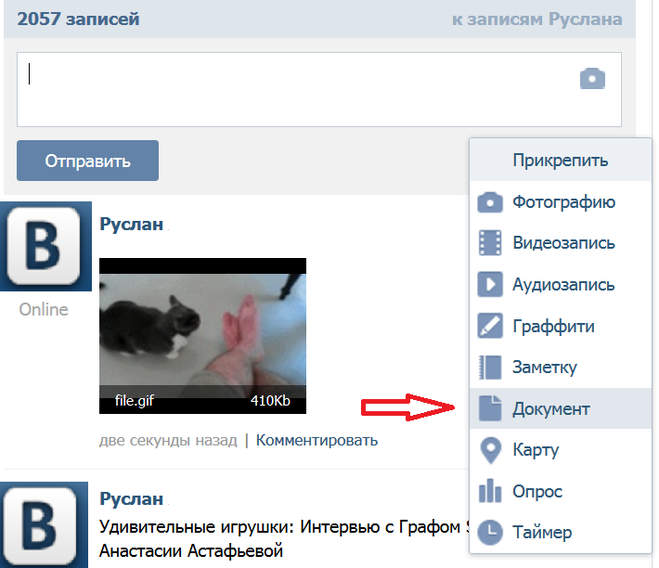 Все. Дело сделано. Теперь вы знаете, как отправить открытку «В контакте» с вашего носителя или скачанную из интернета.
Все. Дело сделано. Теперь вы знаете, как отправить открытку «В контакте» с вашего носителя или скачанную из интернета.
Отправка файлов, позаимствованных у других пользователей соцсети
Предположим, гуляя по просторам «Контакта» накануне Международного женского дня и просматривая чужие страницы, вдруг обнаруживается невероятно красивая картинка, которая в точности передает все то, что хотелось сказать в этот праздник. Вам во что бы то ни стало захотелось ею поделиться со своими подругами или любимыми. Возникает вопрос: как отправить открытку с 8 марта «В контакте», если она находится на стене другого пользователя соцсети? Это сделать тоже весьма просто:
- Нужно нажать на картинку, для того чтобы она открылась во весь экран.
- Внизу есть несколько вкладок, но нам нужна та, которая называется «нравится». Кликаем на нее.
- Последний шаг: выбираете либо «отправить другу», либо «поделиться» (значок рупора). В том случае, если пользователь желает поздравить всех без исключения женщин с праздником весны, стоит остановиться на вкладке «поделиться» (с друзьями и подписчиками).
 Тогда публикация будет размещена на вашей стене, и она станет видна каждому посетителю вашей персональной страницы.
Тогда публикация будет размещена на вашей стене, и она станет видна каждому посетителю вашей персональной страницы.
«Как с картинки в ВК png, убрать белый фон? То есть я отправляю картинку, у которой в фотошопе нет фона, а в ВК он появляется.» — Яндекс Кью
Популярное
Сообщества
ВконтактеКартинкиФон картинок
Сергей
·
24,0 K
ОтветитьУточнитьЛучший
Оленька Белякова
372
SMMщик со стажем 🙂 · 14 авг 2020
Не совсем понятен Ваш вопрос. Ниже картинка с прозрачным фоном. ВКонтакте выглядит вот так:
Это опция соцсети. И отключить ее не удастся. Можно попробовать сохранить ее в формате gif. И отправить в ВК как документ, а не фото. Тогда отображаться картинка будет так:
Тогда отображаться картинка будет так:
Владимир Сурков
9 декабря 2020
А если воспользоваться опцией открыть оригинал?
Комментировать ответ…Комментировать…
Александр Черкесов
-1
Фотограф, ретушер, цветокорректор. Автор Youtube канала Фото Лифт и Дзен канала Профессия… · 30 июл 2020 · foto-lift.ru
Если вы хотите перекидывать в личные сообщения изображения в формате PNG, то кидайте их в виде документа. А если кидать сразу в сообщения, то картинки автоматически преобразуются в JPG, который не поддерживает прозрачность.
Сергей
30 июля 2020
Но если я кидаю документом то фон становится чёрным.
Комментировать ответ…Комментировать…
Владислав
51
Микрочелик обыкновенный · 30 июл 2020
В первую очередь в Фотошопе необходимо сохранять файл в формате Png,а прикрепляя его ВКонтакте необходимо делать это через добавить документ, а не как обычную фотографию
Сергей
30 июля 2020
При отправке документом фон становится чёрным.
Комментировать ответ…Комментировать…
Синий квадрат
1
Синий квадрат. Магазин подарков и сувениров · 30 июл 2020 · siniikvadrat.ru
Отвечает
Синий квадрат
При обработке фото не в фотошопе, а в прграмме от винды paint3d я вырезаю нужный объект, и вставляю его на прозрачный фон Проблем никогда не возникало. могу скрины кинуть в нужной последовательности
Сергей
30 июля 2020
Ну я обрабатываю в
И всегда всё хорошо, но если я закинул например смайлик без фона в ВК, то фон пояляется.Комментировать ответ…Комментировать…
Первый
Анастасия Правдивцева
1
15 июл 2021
Отправлять не фотографию, а документом,а точнее выбирайте «Файл» , находится это там же где и «Фото». Объем должен не привышать 2г, вк больше не пропускает
Объем должен не привышать 2г, вк больше не пропускает
Комментировать ответ…Комментировать…
Роман
123
Разбираюсь в телефонах/смартфонах, неплохо разбираюсь в разных Windows, люблю поиграть в… · 30 июл 2020
Во первых убедитесь что у вас прозрачный фон, далее сконвертируй картинку в формат .png, это можно сделать с помощью этого сервиса(качество особо не теряется, много раз проверял), пришлите фото в таком виде
Mikha_2008
1 августа 2020
Не работает, хотя фото в формате png и с прозрачным фоном.
Комментировать ответ…Комментировать…
Вы знаете ответ на этот вопрос?
Поделитесь своим опытом и знаниями
Войти и ответить на вопрос
Как добавить рекомендации контактов в VK Messenger
Как добавить рекомендации контактов в VK Messenger | HackerNoonподробнее
Как добавить рекомендации контактов в VK Messenger by@gulnazvalieva
332 чтения
3 июня 2022
от @gulnazvalieva 332 чтения Too Long; Не читал
Мессенджер ВКонтакте добавил в список чата блок рекомендаций для контактов. Мессенджер ВКонтакте повысил вовлеченность пользователей, добавив функцию, основанную на эвристическом алгоритме. Функцию запустили для 100% пользователей мессенджера ВКонтакте. Значительно выросло количество пользователей, которые проводили время в чате с рекомендованными контактами. Пользователи, которым не нравится блокировка, могут отключить рекомендации для тех, кому они не нравятся. Функция «Истории» оказалась беспроигрышной для нас обоих, а количество отправленных сообщений составило +072%.
Мессенджер ВКонтакте повысил вовлеченность пользователей, добавив функцию, основанную на эвристическом алгоритме. Функцию запустили для 100% пользователей мессенджера ВКонтакте. Значительно выросло количество пользователей, которые проводили время в чате с рекомендованными контактами. Пользователи, которым не нравится блокировка, могут отключить рекомендации для тех, кому они не нравятся. Функция «Истории» оказалась беспроигрышной для нас обоих, а количество отправленных сообщений составило +072%.
Упомянутые компании
#software-development#messenger
@gulnazvalieva
Я провела много интересных и эффективных экспериментов. Какие-то из них значительно увеличили наши показатели, какие-то меньше. Я покинул компанию несколько дней назад, но хочу поделиться чем-то интересным.
Сегодня я расскажу, как мне удалось повысить вовлеченность пользователей ВК Мессенджера, добавив блок рекомендаций контактов. И что самое главное — я честно расскажу вам о проблемах, с которыми столкнулся, и о том, как я их решил, потому что я думаю, что это самое интересное в таких историях, как эта.
Блок рекомендаций для контактов находится вверху списка чатов в ВК Мессенджер.
Вот шаги, которые я предпринял для интеграции этой функции:
- В первую очередь я изучил существующие мессенджеры и увидел аналогичные функции в продуктах наших конкурентов, таких как Facebook и Instagram, но я не был уверен, что это будет хорошо сочетается с VK Messenger. У меня была гипотеза, что это может повысить вовлеченность наших пользователей, поэтому я решил попробовать.
- В начале я запустил эту функцию на основе эвристического алгоритма: люди, которых вы недавно добавили в друзья, телефонные контакты, те, с кем вы общались ранее и т. д. Я хотел бы провести RAT (тест самых рискованных предположений) в самом дешевом возможный способ убедиться, что я не трачу много ресурсов на вещи, которые, я не уверен, дадут нам значимые результаты.
- Хотя я был уверен, что этот MVP действительно жизнеспособный, я пригласил команду машинного обучения помочь нам улучшить рекомендации.
 В конце концов, когда я запустил эту функцию на основе алгоритма машинного обучения в веб-версии, я получил увеличение затраченного времени на +1% и количество отправленных сообщений на +0,72%. Я запустил его в наших мобильных приложениях для Android и iOS.
В конце концов, когда я запустил эту функцию на основе алгоритма машинного обучения в веб-версии, я получил увеличение затраченного времени на +1% и количество отправленных сообщений на +0,72%. Я запустил его в наших мобильных приложениях для Android и iOS.
А вот с какими проблемами я столкнулся при разработке и запуске этого эксперимента:
- Наша команда использует мессенджер для повседневной работы, и их беспокоило, не будет ли этот блок с рекомендуемыми контактами отвлекать пользователей от нормального общения в существующих чатах.
- Я собрал отзывы наших коллег и провел интервью с пользователями, чтобы улучшить взаимодействие с пользователем. В результате я немного уменьшил размер блока и добавил переключатель для отключения этих рекомендаций для тех, кому они не нравятся. Кроме того, можно скрыть определенных людей из списка, если вам нравятся рекомендации, но вы не хотите видеть некоторых из них.
- Позже, когда я начал эксперимент с нашими реальными пользователями, я понял, что это мнение было предвзятым, потому что наша основная аудитория состояла из молодых ученых и студентов, и им было интересно видеть новых людей для общения.

- У меня есть разные типы пользователей, поэтому функция отключения не отвлекала наших основных пользователей, но также была хорошо воспринята теми, кто хотел видеть только свой список чатов без рекомендаций.
- Когда я запустил этот эксперимент в версии для Android, я заметил небольшое первоначальное сокращение времени, затрачиваемого на функцию «Истории», но общее время, проведенное на платформе, увеличилось. Это произошло потому, что количество пользователей, которые проводили время в чате с рекомендованными контактами, значительно выросло. Поэтому я решил, что эту функцию нужно запустить для 100% наших пользователей. Позже я улучшил показатели Stories, добавив функцию Stories на вкладку Messenger, что сделало ее беспроигрышной для нас обоих.
- Когда я запускал этот эксперимент на iOS, к нам обратилась наша служба поддержки с жалобами на то, что пользователи не понимают, что это такое и каких людей они видят в этом блоке. Всего за одну ночь наш разработчик создал чат-бота, который объяснил алгоритм и попросил оставить отзыв, чтобы я мог сделать его еще лучше.

Подводя итог, позвольте мне указать на наиболее важные части процесса разработки:
- Важно сначала запустить функцию в своей команде — ешьте свою собачью еду! Соберите проблемы и идеи по их улучшению, а затем попытайтесь решить эти проблемы. Однако будьте осторожны с предвзятыми мнениями.
- Проведите как можно больше опросов пользователей, чтобы не пропустить ни одного важного момента.
- Сначала запускайте только со стороны пользователей, получайте отзывы и быстро устраняйте проблемы. Затем запускайте его шаг за шагом, постепенно увеличивая процент пользователей, которые видят эту функцию.
- Всегда старайтесь найти наиболее эффективные решения, требующие меньших усилий. Это поможет вам двигаться вперед быстрее.
- Убедитесь, что вы не испортили другие части всей службы. И если вы видите, что что-то идет не так, найдите правильный способ расчета прибыли и убытков, чтобы принять верное решение.

- Будь смелым! Изменение тех частей вашего сервиса, которые не менялись годами, иногда может показаться рискованным, но быть смелым и быстрым — это единственный способ оказать большое влияние.
ПОХОЖИЕ ИСТОРИИ
ЗАГРУЗКА
. . . комментарии и многое другое!
Штаб-квартира Hackernoon — почтовый ящик 2206, Эдвардс, Колорадо 81632, США
| Формат vk 4D View Pro | Строка | .4ВП | Формат 4D View Pro (формат по умолчанию) |
| параметры вставки из буфера обмена vk все | Лонгинт | 0 | Вставляет все объекты данных, включая значения, форматирование и формулы. |
| параметры вставки буфера обмена vk форматирование | Лонгинт | 2 | Вставляет только форматирование. |
| параметры вставки в буфер обмена vk | Лонгинт | 3 | Вставляет только формулы. |
| параметры вставки в буфер обмена vk, формулы и форматирование | Лонгинт | 5 | Вставка формул и форматирование. |
| значения параметров вставки из буфера обмена vk | Лонгинт | 1 | Вставляет только значения. |
| параметры вставки буфера обмена vk и форматирование | Лонгинт | 4 | Вставляет значения и форматирование. |
| Текущий лист vk | Лонгинт | -1 | Обозначает текущий лист области 4D View Pro (по умолчанию) |
| vk найти флаг точное совпадение | Лонгинт | 2 | Указывает, что все содержимое ячейки должно полностью соответствовать искомому значению. |
| vk найти флаг игнорировать регистр | Лонгинт | 1 | Указывает, что заглавные и строчные буквы считаются одинаковыми. Пример: «а» — это то же самое, что и «А». |
| vk найти флаг нет | Лонгинт | 0 | Указывает, что флаги поиска не учитываются. (по умолчанию) |
| VK найти флаг использовать подстановочные знаки | Лонгинт | 4 | Указывает, что в строке поиска можно использовать подстановочные знаки (*,?). Подстановочные знаки можно использовать в любом сравнении строк для соответствия любому количеству символов.
|
| vk найти порядок по столбцам | Лонгинт | 1 | Указывает, что поиск выполняется по столбцам. Каждая строка столбца просматривается, прежде чем поиск продолжится до следующего столбца. |
| vk найти порядок по строкам | Лонгинт | 0 | Указывает, что поиск выполняется по строкам. Каждый столбец строки просматривается, прежде чем поиск продолжится до следующей строки. (по умолчанию) |
| vk найти целевую формулу | Лонгинт | 8 | Указывает, что поиск выполняется в формуле ячейки. |
| vk найти целевой тег | Лонгинт | 4 | Указывает, что поиск выполняется в теге ячейки. |
| vk найти целевой текст | Лонгинт | 1 | Указывает, что поиск выполняется в тексте ячейки. (по умолчанию) |
| размер шрифта vk большой | Строка | «большой» | Крупный текст |
| Размер шрифта vk больше | Строка | «больше» | Крупный текст |
| vk размер шрифта средний | Строка | «средний» | Текст среднего размера |
| размер шрифта vk маленький | Строка | «маленький» | Мелкий текст |
| vk размер шрифта меньше | Строка | «меньше» | Меньший текст |
| размер шрифта vk x большой | Строка | Очень крупный текст | |
| размер шрифта vk x маленький | Строка | «х-маленький» | Очень мелкий текст |
| размер шрифта vk xx большой | Строка | «xx-большой» | Очень крупный текст |
| размер шрифта vk xx маленький | Строка | «хх-маленький» | Очень мелкий текст |
| стиль шрифта vk курсив | Строка | «курсив» | Курсив |
| стиль шрифта vk наклонный | Строка | «косой» | Наклонный текст |
| вариант шрифта vk маленькие заглавные | Строка | «маленькие заглавные буквы» | Текст отображается маленькими заглавными буквами. |
| вес шрифта vk 100 | Строка | «100» | Тонкий текст |
| вес шрифта вк 200 | Строка | «200» | Очень светлый текст |
| вес шрифта вк 300 | Строка | «300» | Светлый текст |
| вес шрифта вк 400 | Строка | «400» | Текст нормального веса |
| вес шрифта vk 500 | Строка | «500» | Средний текст |
| вес шрифта вк 600 | Строка | «600» | Полужирный текст |
| вес шрифта вк 700 | Строка | «700» | Жирный текст. |
| вес шрифта вк 800 | Строка | «800» | Очень жирный текст |
| вес шрифта вк 900 | Строка | «900» | Очень жирный текст |
| вес шрифта vk полужирный | Строка | «жирный» | Жирный текст. |
| шрифт vk жирнее | Строка | «смелее» | Более жирный текст |
| шрифт vk легче | Строка | «зажигалка» | Светлый текст |
| автотекст в заголовке vk пустой | Лонгинт | 0 | Отображает пробелы в заголовках. |
| буквы автотекста в заголовке вк | Лонгинт | 2 | Отображает буквы в заголовках. |
| номера автотекста в заголовке vk | Лонгинт | 1 | Отображает числа в заголовках. |
| vk горизонтальное выравнивание по центру | Лонгинт | 1 | Содержимое ячейки выровнено по центру по горизонтали |
| vk горизонтальное выравнивание общее | Лонгинт | 3 | Содержимое ячейки выровнено по горизонтали в соответствии с типом значения |
| vk горизонтальное выравнивание по левому краю | Лонгинт | 0 | Содержимое ячейки горизонтально выровнено по левому краю |
| vk горизонтальное выравнивание по правому краю | Лонгинт | 2 | Содержимое ячейки горизонтально выровнено по правому краю |
| центр компоновки изображений vk | Лонгинт | 1 | Фоновое изображение отображается в центре 4D View Pro ara |
| макет изображения vk нет | Лонгинт | 3 | Фоновое изображение исходного размера отображается в верхнем левом углу области 4D View Pro |
| растяжка изображения vk | Лонгинт | 0 | Фоновое изображение заполняет всю область 4D View Pro |
| vk масштаб изображения | Лонгинт | 2 | Фоновое изображение отображается с исходным соотношением сторон |
| выравнивание этикетки vk снизу по центру | Лонгинт | 4 | Этикетка ячейки выровнена по центру снизу |
| выравнивание метки vk внизу слева | Лонгинт | 3 | Метка ячейки выровнена по левому краю внизу |
| выравнивание ярлыка vk справа внизу | Лонгинт | 5 | Этикетка ячейки выровнена по правому краю внизу |
| выравнивание этикетки vk вверху по центру | Лонгинт | 1 | Метка ячейки выровнена по центру сверху |
| выравнивание метки vk вверху слева | Лонгинт | 0 | Метка ячейки выровнена по левому краю вверху |
| выравнивание ярлыка vk справа вверху | Лонгинт | 2 | Метка ячейки выровнена по правому краю |
| видимость ярлыка вк авто | Лонгинт | 2 | Отображает водяной знак в области заполнения (если в ячейке есть значение) или в ячейке (если в ячейке нет значения) |
| видимость ярлыка вк скрыта | Лонгинт | 1 | Отображает водяной знак в области ячейки на основе условия значения |
| видимость ярлыка vk | Лонгинт | 0 | Водяной знак всегда отображается в области заполнения, независимо от значения ячейки |
| пунктирная линия в стиле vk | Лонгинт | 9 | Линия, состоящая из одного тире и одной точки |
| стиль линии vk тире точка точка | Лонгинт | 11 | Линия, состоящая из одного тире и двух точек |
| пунктирная линия vk | Лонгинт | 3 | Линия из штрихов |
| пунктирная линия vk | Лонгинт | 4 | Линия из точек |
| vk line стиль двойной | Лонгинт | 6 | Линия из двух линий |
| Стиль линии vk пустой | Лонгинт | 0 | Простая линия без стиля |
| волосы в стиле vk line | Лонгинт | 7 | Линия из точек. |
| стиль vk line средний | Лонгинт | 2 | Прочная леска средней толщины |
| VK линия, средний штрих, пунктирная точка | Лонгинт | 10 | Линия средней толщины, состоящая из одного тире и одной точки |
| стиль линии vk средний тире многоточие | Лонгинт | 12 | Линия средней толщины, состоящая из одного тире и двух точек |
| стиль линии vk средний пунктир | Лонгинт | 8 | Линия средней толщины из штрихов |
| стиль линии vk наклонный штрихпунктирная точка | Лонгинт | 13 | Линия из наклонной черты и наклонной точки |
| толстая линия vk | Лонгинт | 5 | Толстая сплошная линия |
| тонкая линия vk | Лонгинт | 1 | Легкая сплошная линия |
| vk Формат MS Excel | Строка | . xlsx xlsx | Формат Microsoft Excel |
| vk шаблон полная дата время | Строка | «_fullDateTimePattern_» | Формат ISO 8601 для полной даты и времени в текущей локализации. Шаблон по умолчанию для США: «dddd, dd MMMM yyyy HH:mm:ss» |
| vk шаблон с длинной датой | Строка | «_longDatePattern_» | Формат ISO 8601 для полной даты в текущей локализации. Шаблон по умолчанию для США: «dddd, dd MMMM yyyy» |
| шаблон вк давно | Строка | «_longTimePattern_» | Формат ISO 8601 для времени в текущей локализации. Шаблон по умолчанию для США: «ЧЧ:мм:сс» |
| шаблон вк месяц день | Строка | «_monthDayPattern_» | Формат ISO 8601 для месяца и дня в текущей локализации. Шаблон по умолчанию для США: «ММММ дд» |
| vk шаблон короткая дата | Строка | «_shortDatePattern_» | Сокращенный формат ISO 8601 для даты в текущей локализации. Шаблон по умолчанию для США: «ММ/дд/гггг» |
| шаблон вк короткое время | Строка | «_shortTimePattern_» | Сокращенный формат ISO 8601 для времени в текущей локализации. Шаблон по умолчанию для США: «ЧЧ:мм» |
| vk шаблон сортируемая дата время | Строка | «_sortableDateTimePattern_» | Формат ISO 8601 для даты и времени в текущей локализации, который можно сортировать. Шаблон по умолчанию для США: «гггг\’-\’ММ\’-\’дд\’Т\’ЧЧ\’:\’мм\’:\’сс» |
| vk шаблон универсальная сортируемая дата и время | Строка | «_universalSortableDateTimePattern_» | Формат ISO 8601 для даты и времени в текущей локализации с использованием UTC, который можно сортировать. Шаблон по умолчанию для США: «yyyy\’-\’MM\’-\’dd HH\’:\’mm\’:\’ss\’Z\'» |
| шаблон vk год месяц | Строка | «_yearMonthPattern_» | Формат ISO 8601 для месяца и года в текущей локализации. Шаблон по умолчанию для США: «yyyy MMMM» |
| вк pdf формат | Строка | Формат PDF | |
| vk позиция внизу | Лонгинт | 2 | Вертикальное выравнивание по низу ячейки или строки |
| вк позиция центр | Лонгинт | 1 | Выравнивание по центру. Выравнивание будет осуществляться по границе ячейки, строки или столбца в соответствии с указанной позицией просмотра:
|
| вк позиция слева | Лонгинт | 0 | Выравнивание по горизонтали слева от ячейки или столбца |
| позиция вконтакте ближайшая | Лонгинт | 3 | Выравнивание по ближайшему пределу (сверху, снизу, слева, справа, по центру).
|
| вк позиция справа | Лонгинт | 2 | Выравнивание по горизонтали справа от ячейки или столбца |
| вк позиция сверху | Лонгинт | 0 | Вертикальное выравнивание по верху ячейки или строки |
| vk print по центру оба | Лонгинт | 3 | Печать по центру страницы по горизонтали и вертикали |
| центрирование vk print по горизонтали | Лонгинт | 1 | Печать выполняется по центру страницы по горизонтали. |
| vk print центрирование нет | Лонгинт | 0 | Печать не по центру. (по умолчанию) |
| vk print центрирование по вертикали | Лонгинт | 2 | Печать выполняется по центру страницы вертикально. |
| vk print page order auto | Лонгинт | 0 | Порядок печати определяется автоматически. (по умолчанию) |
| vk порядок страниц печати вниз, затем вверх | Лонгинт | 1 | Страницы печатаются в порядке убывания, затем поперек. |
| порядок страниц печати vk сверху вниз | Лонгинт | 2 | Страницы печатаются поперек, затем в порядке убывания. |
| ориентация страницы vk для печати альбомная | Лонгинт | 2 | Альбомная ориентация |
| vk print ориентация страницы книжная | Лонгинт | 1 | Книжная ориентация. (по умолчанию) |
| вк печать видимость скрыть | Лонгинт | 1 | Заголовок не виден. |
| vk print видимость наследовать | Лонгинт | 0 | Наследует настройки листа (по умолчанию) |
| vk печать видимость показать | Лонгинт | 2 | Заголовок виден на каждой странице. Оставить комментарий
|

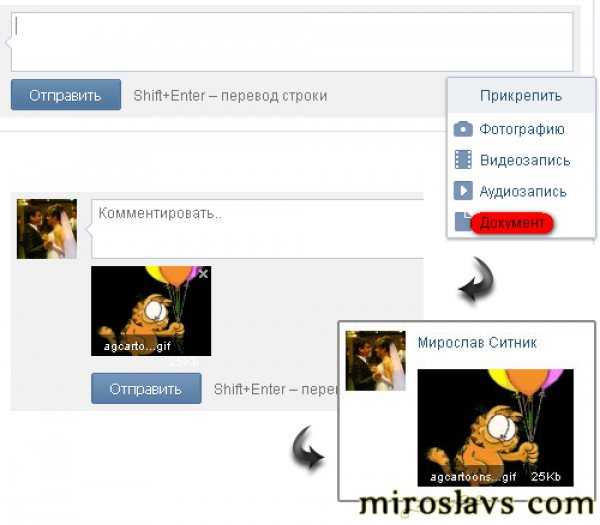


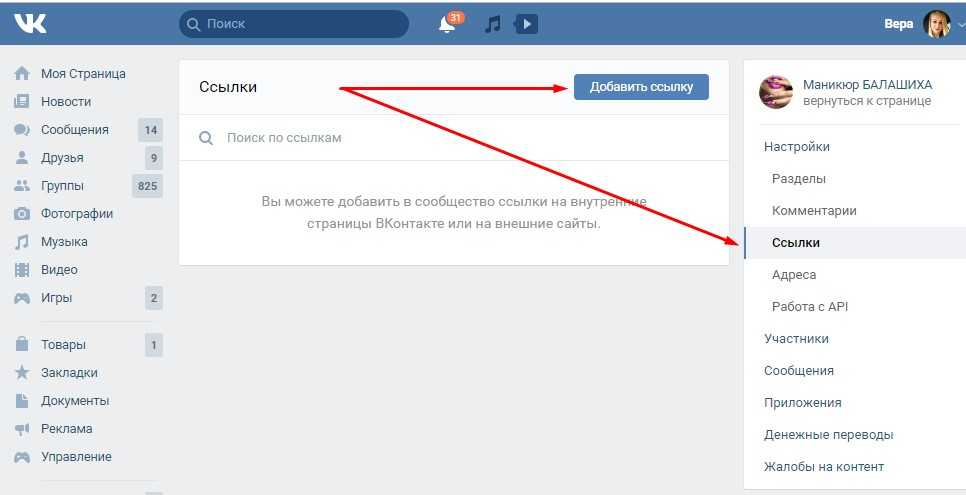



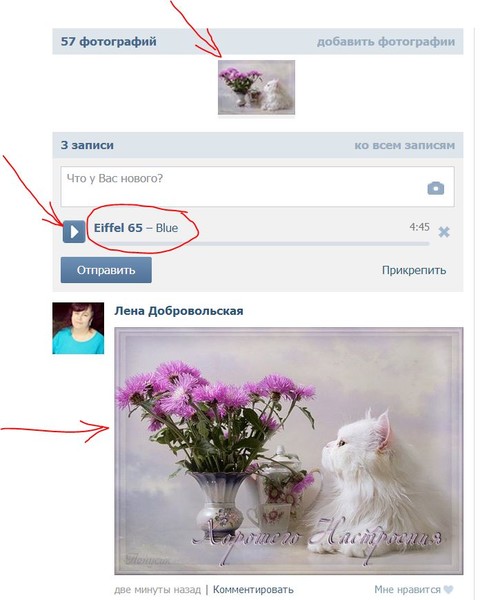
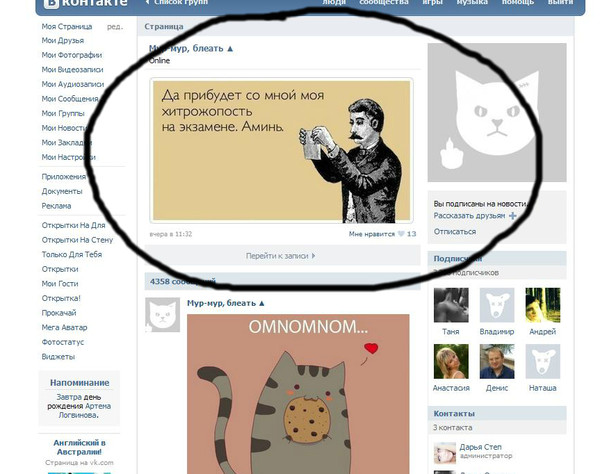 Выравнивание будет осуществляться по границе ячейки, строки или столбца в соответствии с указанным положением просмотра:
Выравнивание будет осуществляться по границе ячейки, строки или столбца в соответствии с указанным положением просмотра: 

